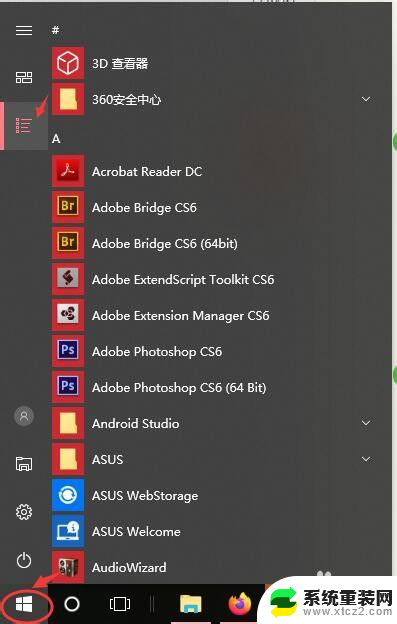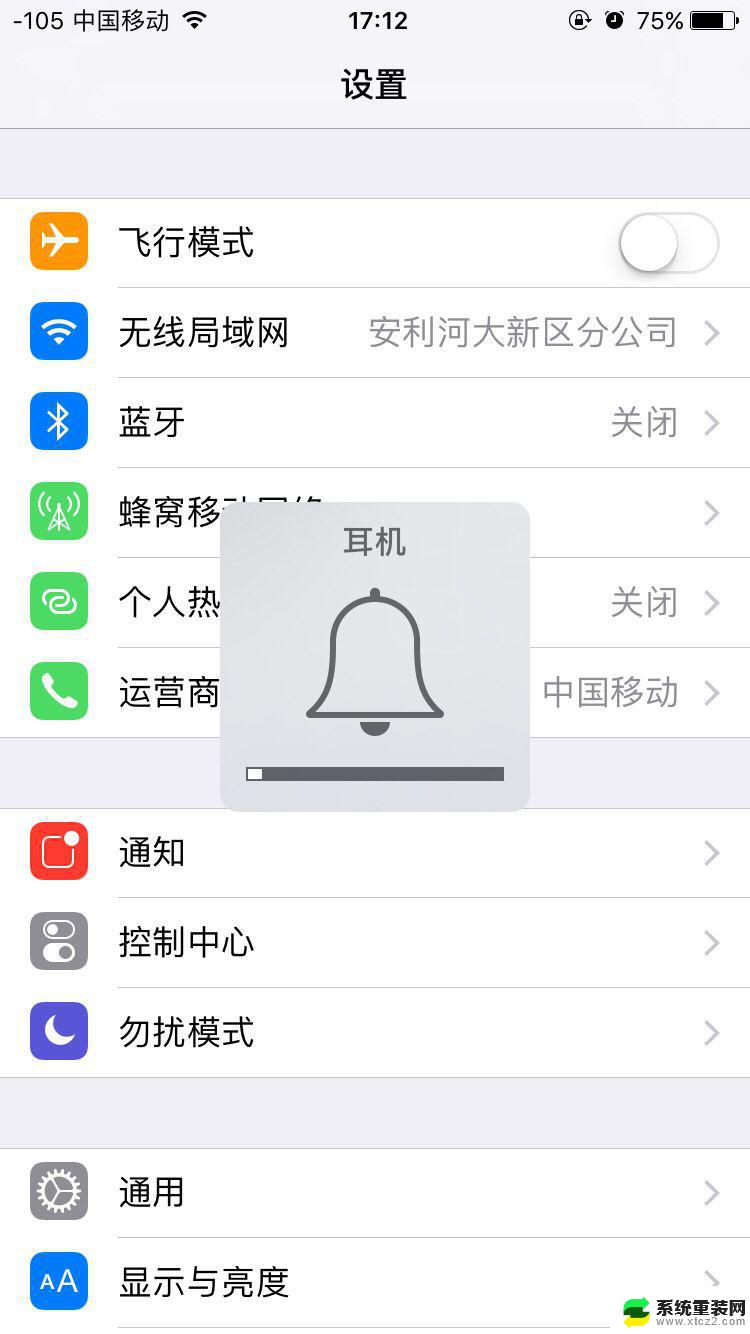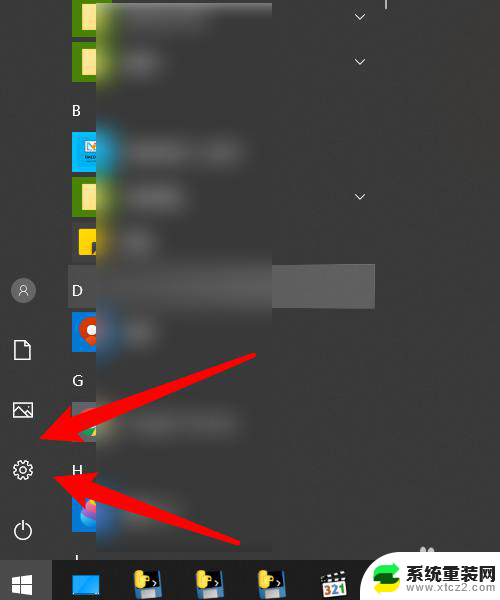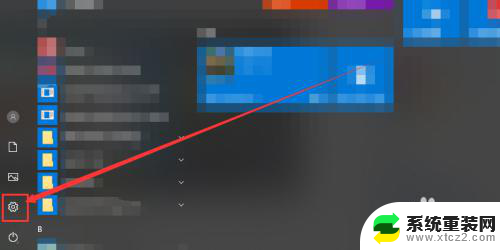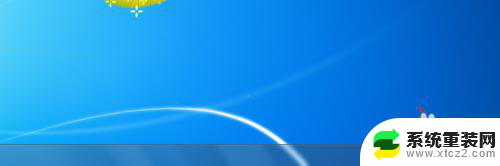电脑耳机声音怎么设置方法 电脑耳机声音输出设置教程
更新时间:2024-05-26 13:48:19作者:xtliu
在使用电脑时,我们经常会使用耳机来享受音乐或者进行语音通话,有时候我们可能会遇到耳机声音设置不合适的问题,让我们无法获得最佳的音频体验。了解如何正确设置电脑耳机的声音输出就显得尤为重要。接下来我们将介绍一些简单有效的方法,帮助您调整电脑耳机的声音,让您在使用耳机时获得更加清晰、舒适的音频体验。
步骤如下:
1点击桌面左下角的菜单图标,选择右侧的控制面板。2点击硬件和声音选项,点击下方的 Realtek高清晰音频管理器。 3弹出音频调整界面之后,点击上方的 digital output。
3弹出音频调整界面之后,点击上方的 digital output。 4点击下方模拟旁边的红色按钮,勾选中耳机,点击下一步。
4点击下方模拟旁边的红色按钮,勾选中耳机,点击下一步。 5耳麦类型任意选择,点击确定即可完成设置。
5耳麦类型任意选择,点击确定即可完成设置。 6总结如下。
6总结如下。
以上就是电脑耳机声音设置的方法的全部内容,如果你遇到同样的情况,可以参考小编的方法来解决,希望对大家有所帮助。